Você já tentou fazer uma composição entre um vídeo real e uma animação criada em computador? Pelo menos têm idéia de como é feito? Para fazer esse tipo de composição você precisa utilizar uma técnica chamada de Chroma Key ou como algumas pessoas também conhecem como Blue Screen. A técnica é muito simples e pode ser aplicada em praticamente qualquer software de animação 3D.
O material que será gerado pelo software de animação, deve possuir um plano de fundo composto por uma cor sólida. Essa cor deve ser de preferência o verde ou o azul puro do RGB. No caso o verde com valores R=0, G=255, B=0 ou azul com valores R=0, G=0, B=255. Essas são as cores mais utilizadas, mas a princípio qualquer cor pode ser usada. Depois que a sua animação estiver pronta, um outro software responsável pela composição do vídeo com a animação remove o fundo colorido da animação.
Quer ver um exemplo real de um fundo verde para Chroma Key? Na Figura 01, estou em um Studio de TV que utiliza um fundo verde para criar cenários virtuais.

Figura 01
(Sim, sou eu…)
Vou mostrar aqui um exemplo de composição feita com o Adobe Premiere e com o Blender 3D. Além do Premiere outros softwares também trabalham com Chroma Key, como Final Cut, After Effects, Combustion, Shake e outros. Como estou ministrando aulas sobre o Premiere, vou aproveitar um conteúdo que utilizei em uma aula.
Vou utilizar um vídeo real e uma animação, com o objetivo de fazer uma composição. Veja na Figura 02 uma imagem do vídeo. A Figura 03 mostra o modelo 3D utilizado na animação.

Figura 02
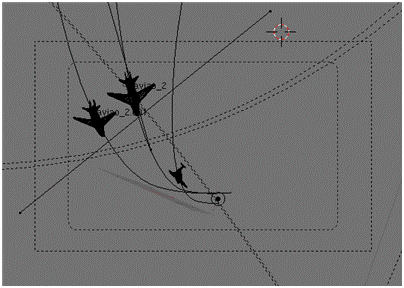
Figura 03
O primeiro passo na preparação do ambiente deve ser feito no Blender. Vou alterar a cor de fundo do ambiente para verde. Essa alteração deve ser feita em qualquer suíte 3D. Veja na Figura 04, que eu marquei o plano de fundo com um verde “puro” na mistura do RGB.
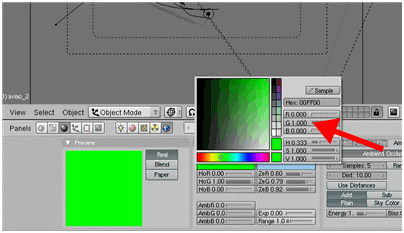
Figura 04
Com essa configuração o resultado das renderizações no Blender será a mesma cena, mas com um cenário com fundo verde. Um detalhe importante aqui é tentar combinar a iluminação de ambas as cenas. Veja na Figura 05 um frame dessa animação, renderizada com fundo verde.
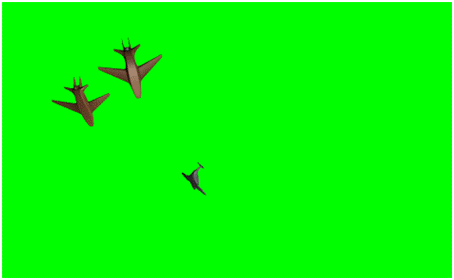
Figura 05
Caso a composição fosse preparada para uma imagem estática, a varinha mágica do gimp ou do photoshop resolveria o problema de maneira rápida! Mas para animação é necessário um editor de vídeo. O que é necessário fazer no Premiere?
A primeira coisa a fazer é abrir o Premiere e depois de configurar um projeto, com as características do nosso vídeo, importar o material para a sua janela do projeto. Lá são armazenados todos os elementos que compõe a montagem de uma seqüência de vídeo.
Depois que os arquivos estiverem na janela de projeto do Premiere, podemos adicionar ambos na Timeline. O Arquivo de vídeo filmado deve ficar em um canal de vídeo mais inferior e a animação gerada no Blender fica em um canal mais superior. Na Figura 06 é possível perceber que os arquivos foram posicionados nos canais 1 e 2 respectivamente. Assim a animação ficará posicionada na frente do vídeo filmado.
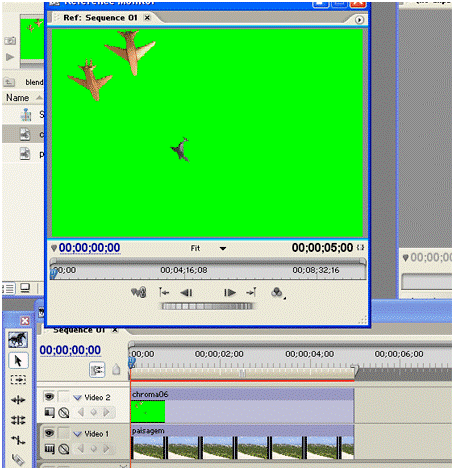
Figura 06
Agora tudo que precisamos fazer é adicionar um efeito de vídeo no trecho da animação. Existem vários efeitos disponíveis no Premiere na aba Effects. Todos os efeitos estão separados por pastas, como é possível perceber na Figura 07. Vamos aplicar um efeitos que está localizado na pasta Keying, chamado de Green Screen Key. Esse efeito é próprio para fazer Chroma Key com fundos verdes.
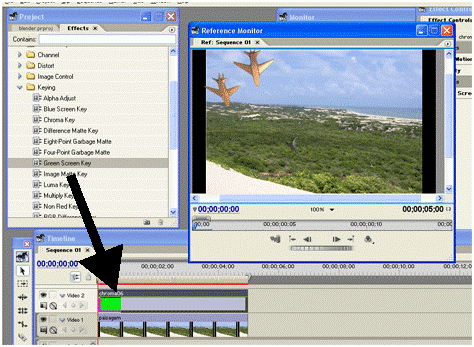
Figura 07
Na própria Figura 07 é possível perceber que o fundo verde foi removido do vídeo gerado pela animação. Caso seja necessário é possível ainda realizar alguns ajustes no efeito, para que não exista nenhum tipo de defeito com a remoção do fundo. O ideal é que ambos os vídeos estejam em alta resolução para que não exista nenhum problema.
Veja o resultado da montagem na Figura 08.

Figura 08
Agora você já sabe como é feita a montagem e composição entre dois arquivos de vídeo usando Chroma Key. A imagem ainda precisaria de correção de cor e alguns ajustes na iluminação, mas para o exemplo do Chroma Key está suficiente.
Como ficou claro nesse tutorial é possível integrar material produzido no Blender com qualquer software de montagem e edição de vídeo. Agora é só produzir alguns vídeos para integrar filmagens reais com 3D!